iPhone에서 iOS를 업데이트한 후 Face ID가 작동하지 않습니까? 어떻게 고치는 지
iOS로 업데이트한 후 iPhone에서 Face ID가 작동하지 않는 이유는 무엇입니까?
올바르게 설정되면 iPhone에서 Face ID가 제대로 작동합니다. 최근에 새로운 iOS 업데이트를 설치한 경우 처음에는 Face ID가 제대로 작동하지 않을 수 있습니다. 이는 새로운 iOS 버전으로 업데이트할 때 설치 후 iPhone이 재부팅되고 Face ID 대신 기기 비밀번호를 입력해야 하기 때문입니다. 다시 시작한 후 장치 암호를 입력하면 휴대폰을 다시 시작할 때까지 이후 잠금 해제에 Face ID를 사용할 수 있습니다.
iOS 업데이트 후 기기 비밀번호를 입력했는데 iPhone의 잠금을 해제하려고 할 때 Face ID가 얼굴을 감지할 수 없다면 다음 이유 때문일 수 있습니다.
- 소프트웨어에 버그가 있어 iPhone에서 TrueDepth 카메라를 사용할 수 없습니다.
- iOS 업데이트 전, 도중, 후에 iPhone의 TrueDepth 카메라가 손상될 수 있습니다.
- 얼굴이나 TrueDepth 카메라가 가려져 얼굴 인식이 실패합니다.
- iOS 업데이트 사이에 얼굴 모양이 변경되었을 수 있습니다.
최근 여러 사용자들이 이전에 출시 후보로 출시된 iOS 15.7.1로 업데이트한 직후 iPhone이 Face ID로 잠금 해제되지 않는다고 보고했습니다. 그러나 이는 iOS 15에만 국한되지 않습니다. 기기를 iOS 16으로 업데이트한 사람들도 Face ID를 사용하여 휴대폰 잠금을 해제할 수 없다고 불평했기 때문입니다.
iPhone에서 iOS 업데이트 후 Face ID가 작동하지 않는 문제를 해결하는 방법
iPhone을 새로운 iOS 버전으로 업데이트한 후 Face ID를 사용할 수 없는 경우 다음 수정 사항을 따르면 다시 Face ID를 사용할 수 있습니다.
수정 #1: iPhone에 Face ID가 설정되어 있는지 확인하세요
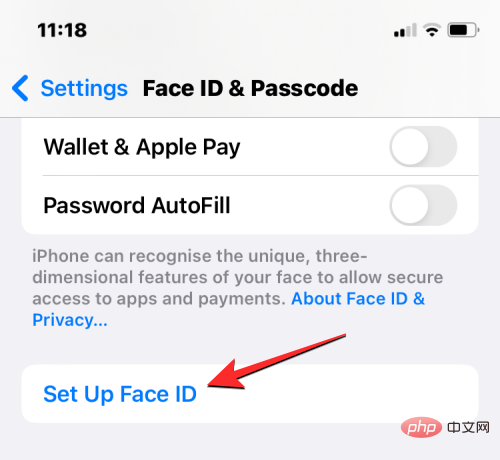
얼굴로 iPhone의 잠금을 해제하려면 기기에 Face ID가 설정되어 있어야 합니다. iPhone에서 아직 Face ID를 설정하지 않은 경우 설정>Face ID 및 비밀번호>Face ID 설정으로 이동하여 화면에 표시된 지침에 따라 얼굴을 스캔할 수 있습니다. 이렇게 하면 iPhone에서 Face ID가 활성화되어 언제든지 장치를 잠금 해제하는 데 사용할 수 있습니다.
Face ID가 설정되었지만 아직 iPhone을 잠금 해제할 수 없는 경우 Face ID 및 비밀번호 화면에서 iPhone 잠금 해제 토글을 켤 수 있습니다.
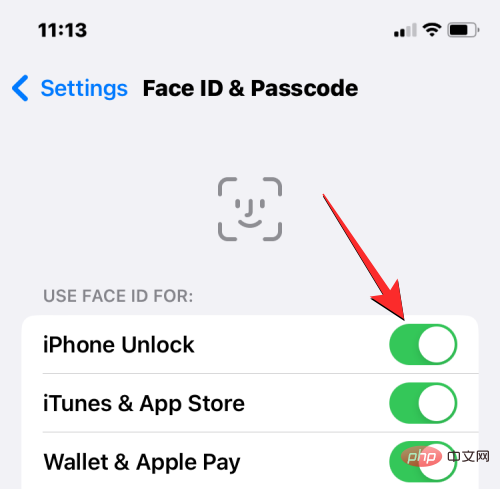
수정 #2: Face ID가 작동하는 시기와 방법 알아보기
설정하고 나면 iPhone의 Face ID가 기기 잠금 해제, 앱 다운로드, 거래 시 완벽하게 작동해야 합니다. 그러나 Face ID를 사용할 수 없는 경우 주의해야 할 몇 가지 사항이 있습니다.
- iPhone을 다시 시작하거나 켤 때, 즉 다시 시작한 후 처음으로 iPhone이 Face ID로 잠금 해제되지 않습니다. 이후 잠금 해제 시도 시 Face ID를 사용하려면 기기 암호를 한 번 이상 입력해야 합니다.
- Face ID는 세로 방향에서만 작동합니다. 따라서 iPhone을 가로 모드로 설정하면 기기가 잠금 해제를 위해 얼굴을 감지하고 인증할 수 없습니다.
- 기기가 2일 또는 48시간 이상 잠금 해제되지 않은 경우 Face ID를 다시 사용하려면 기기 비밀번호를 입력해야 할 수도 있습니다.
- 지난 6일 반 동안 기기 비밀번호로 iPhone의 잠금을 해제하지 않았고 지난 4시간 동안 Face ID로 iPhone의 잠금을 해제하지 않은 경우 먼저 기기 비밀번호를 입력해야 합니다.
- 얼굴로 휴대폰 잠금을 해제하기 전에 5번 실패하면 Face ID를 사용할 수 없게 됩니다.
- 전원 끄기 슬라이더나 긴급 SOS 기능을 활성화한 경우 Face ID를 사용하여 iPhone을 잠금 해제할 수 없습니다.
- 다른 Apple 기기에서 선택한 iPhone에 대한 원격 잠금 명령을 요청하면 Face ID가 작동하지 않습니다.
위의 상황에서 Face ID를 사용할 수 없는 경우, 기기 비밀번호를 입력하고 iPhone을 다시 잠가서 Face ID가 제대로 작동하는지 확인하는 것이 좋습니다.
수정 #3: iPhone 다시 시작
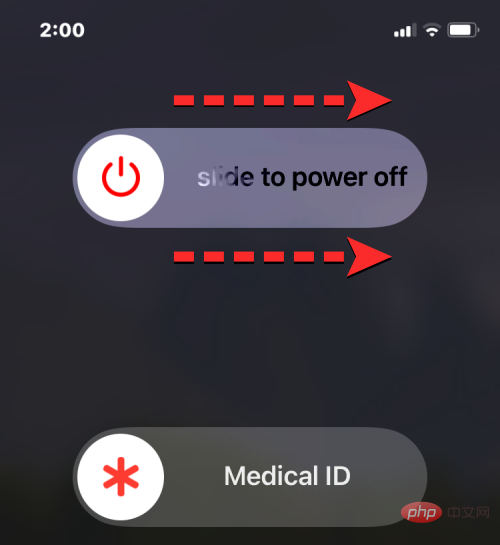
때로는 시스템의 버그로 인해 iPhone이 TrueDepth 카메라 또는 관련 센서를 사용하지 못하는 경우가 있습니다. Face ID로 기기의 잠금을 해제할 수 없는 경우 전원 끄기 슬라이더가 나타날 때까지 측면 버튼과 볼륨 버튼을 길게 눌러 기기를 다시 시작하세요. 이 슬라이더가 나타나면 오른쪽으로 드래그하여 iPhone을 끄십시오.
이제 iPhone이 완전히 종료될 때까지 30초 동안 기다리세요. 그런 다음 Apple 로고가 나타날 때까지 측면 버튼을 길게 누릅니다. iPhone이 시작되면 처음 잠금 해제를 시도할 때 기기 암호를 입력한 다음 Face ID가 작동하는지 확인하세요.
또한 iOS 설정을 사용하여 설정 > 일반 > 종료 로 이동하여 종료 슬라이더를 오른쪽으로 드래그하여 iPhone을 다시 시작할 수 있습니다.
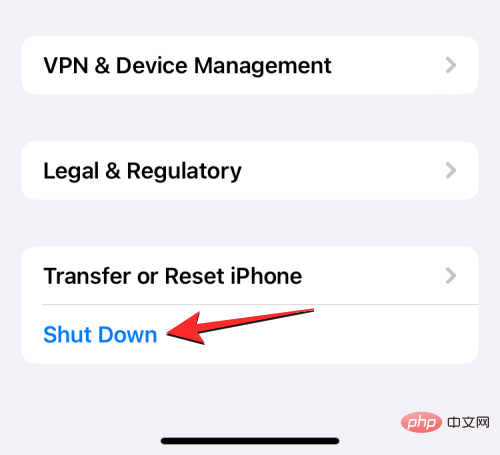
수정 #4: 기기를 최신 iOS로 업데이트하세요.
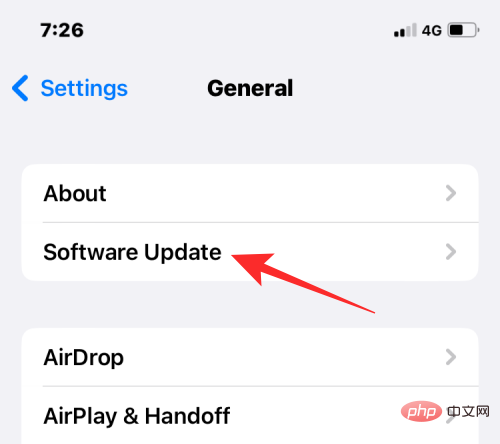
위에서 언급했듯이 많은 사용자의 Face ID는 iPhone을 새로운 iOS 버전으로 업데이트한 후 작동이 중지됩니다. 최신 보고서는 iPhone을 iOS 15.7.1로 업데이트한 사람들로부터 나왔습니다. 업데이트 설치 후 Face ID가 갑자기 작동을 멈췄기 때문입니다. iOS 16으로 업데이트한 후 Face ID 문제가 발생한 사용자에 대한 유사한 보고가 있었습니다.
이 문제는 널리 퍼져 있는 것으로 보이므로 Apple은 이를 인지하고 있을 가능성이 높으며, 그렇다면 다른 업데이트에서 이 문제를 해결하기 위한 업데이트를 출시할 수도 있습니다. 설정 > 일반 > 소프트웨어 업데이트 로 이동하여 기기를 최신 iOS 버전으로 업데이트하고 새 업데이트를 확인할 수 있습니다. 업데이트가 있는 경우 다운로드 및 설치를 탭하여 iPhone을 최신 버전으로 업데이트하세요.
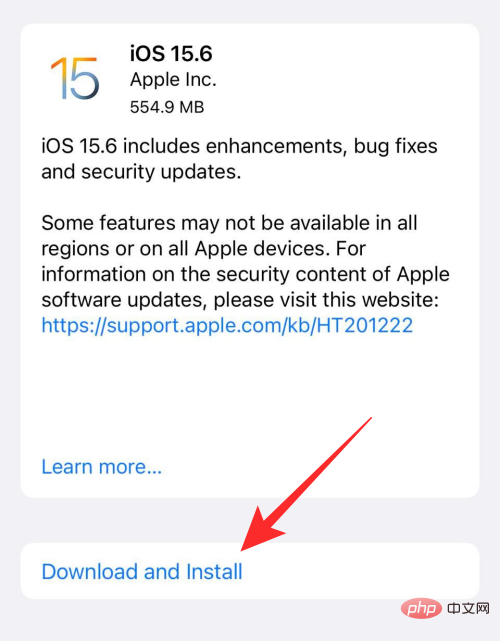
수정 #5: iOS의 앱 및 서비스에 Face ID 활성화
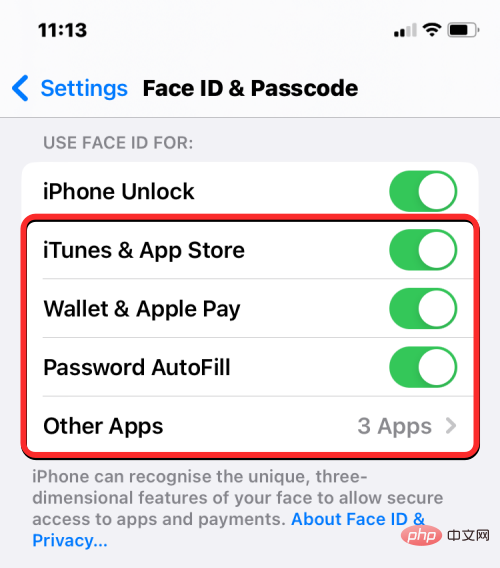
Face ID는 주로 기기의 잠금을 해제하는 데 사용되지만 iPhone에서는 다른 곳에서도 사용할 수 있습니다. 이전에 Face ID를 사용하여 App Store에서 앱 구매를 인증하고, Apple Pay 및 Wallet을 사용하여 거래하고, 앱을 열고, 비밀번호 자동 완성을 수행했지만 더 이상 그렇게 할 수 없는 경우 iPhone 설정 Face ID에서 해당 서비스를 다시 활성화할 수 있습니다.
앱과 서비스에 대해 Face ID를 켜려면 설정>Face ID 및 비밀번호로 이동하여 "Face ID 사용:" 섹션 아래에 나열된 토글을 켭니다. 그러면 선택한 서비스에 대해 Face ID 인증이 즉시 활성화됩니다. 즉, 얼굴을 사용하여 선택한 서비스에서 작업을 수행할 수 있습니다.
수정 #6: Face ID의 대체 모양 설정
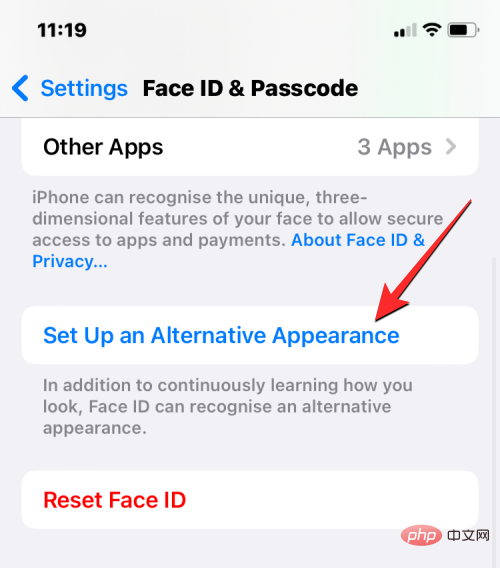
얼굴의 특정 요소가 동일하게 유지되는 한 TrueDepth 카메라는 iPhone의 잠금을 해제하기 위해 얼굴을 인증할 수 있습니다. 최근에 안경을 착용하거나 수염을 다듬기 시작했다면 iPhone에서 얼굴을 인식하기가 더 어려워집니다. 이 경우 iPhone에서 이전 모습과 함께 새로운 모습을 사용하여 인증할 수 있도록 Face ID의 대체 모습을 설정하는 것이 좋습니다.
Face ID의 대체 모양을 설정하려면 설정>Face ID 및 비밀번호로 이동하여 대체 모양 설정을 클릭하세요. 그런 다음 화면의 지시에 따라 iPhone에서 처음 Face ID를 설정할 때와 동일한 방식으로 새로운 디자인을 설정할 수 있습니다.
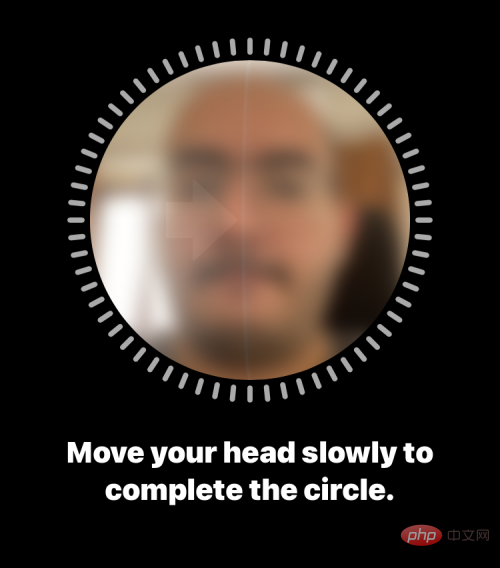
iOS 버전 간에 얼굴 모양이 변경된 경우 이 단계를 사용하면 기기의 기계 학습이 얼굴을 더 쉽게 인식하는 데 도움이 될 수 있습니다.
수정 #7: iPhone의 Face ID 센서를 가리는 모든 것을 제거하세요.
Face ID 센서는 iPhone 디스플레이 상단에 있으므로 얼굴을 감지하려면 시야를 가리는 것이 없는지 확인해야 합니다. 얼굴과 휴대폰의 TrueDepth 카메라 사이. 전면 카메라와 기타 센서가 더러우면 Face ID가 얼굴을 감지할 수 없으므로 iPhone을 잠금 해제할 수 없습니다.
iPhone 디스플레이가 화면 보호기로 덮여 있는 경우 시간이 지남에 따라 일부가 긁히고 얼룩이 져 그 과정에서 Face ID에 영향을 미칠 수 있습니다. 이 경우 Face ID를 다시 사용할 수 있도록 화면 보호 필름을 제거하고 센서 위 표면을 극세사 천으로 닦아내는 것이 좋습니다.
Face ID를 차단하는 것은 휴대전화의 어떤 요소뿐만 아니라 외모 그 자체일 수도 있습니다. 모자나 마스크로 얼굴을 가리고 있는 경우 Face ID를 의도한 대로 사용하려면 모자나 마스크를 벗어야 합니다. Apple은 보호 마스크를 사용하여 iPhone을 여는 또 다른 방법을 제공합니다. 이에 대해서는 다음 수정에서 자세히 설명하겠습니다.
수정 #8: Apple Watch로 iPhone 잠금 해제
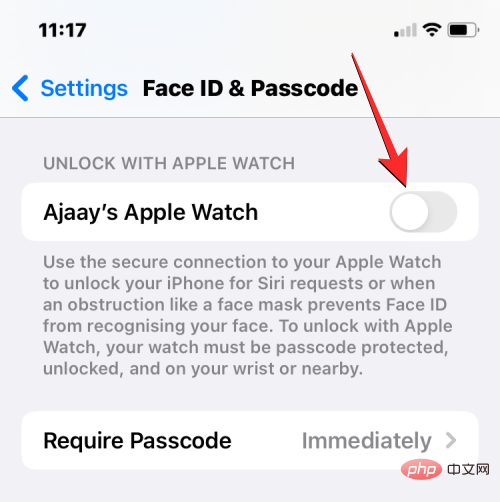
COVID-19 전염병으로 인해 많은 사람들이 보호 마스크를 착용하고 집 밖으로 나갔습니다. 그러나 얼굴을 가리고 있는 물체가 있으면 Face ID가 작동하지 않기 때문에 사용자가 iPhone의 잠금 화면에 액세스할 수 없습니다. 마스크를 착용하고 있어 Face ID를 사용할 수 없는 경우 Apple Watch를 사용하여 iPhone을 잠금 해제하는 더 쉬운 방법이 있습니다.
iPhone과 함께 Apple Watch를 사용하는 경우 손목에 Apple Watch가 있으면 iPhone의 잠금을 해제할 수 있습니다. Apple Watch를 사용하여 잠금 해제를 설정하려면 iPhone과 Apple Watch가 모두 동일한 Apple ID로 로그인되어 있는지 확인해야 합니다. 준비가 되면 설정>얼굴 ID 및 비밀번호로 이동하여 화면에서 Apple Watch로 잠금 해제 토글을 켜세요. 가능한 한 빨리 다른 메시지에서 이를 확인해야 할 수도 있습니다. 그 후에는 Apple Watch를 가지고 있는 동안 마스크를 착용한 채로 iPhone의 잠금을 해제할 수 있습니다.
수정 #9: iPhone에서 Face ID 재설정
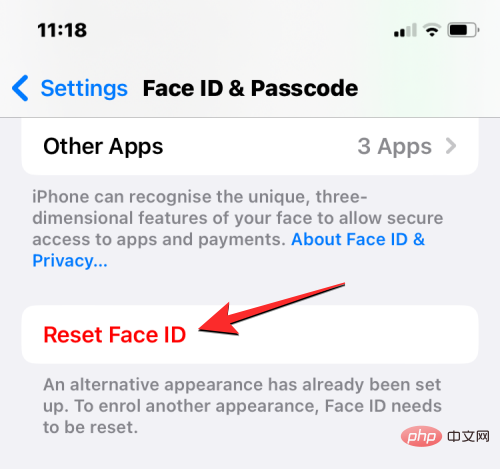
위 수정 사항 중 어느 것도 효과가 없으면 기기에서 Face ID를 재설정해 볼 수 있습니다. 이렇게 하면 iPhone에 저장된 모든 얼굴이 삭제되므로 새 얼굴을 추가할 수 있습니다. 이는 Face ID가 이전 얼굴 스캔을 사용하여 신원을 감지하는 것을 방지하는 소프트웨어에 버그가 있는 경우 도움이 될 수 있습니다.
Face ID를 먼저 재설정하려면 설정>Face ID 및 비밀번호로 이동하여 Face ID 재설정을 탭하세요.
iPhone이 다시 시작된 후 설정>Face ID 및 비밀번호로 다시 이동하여 수정 #1과 동일한 방식으로 Face ID를 설정하세요.
수정 #10: iPhone의 모든 설정 재설정
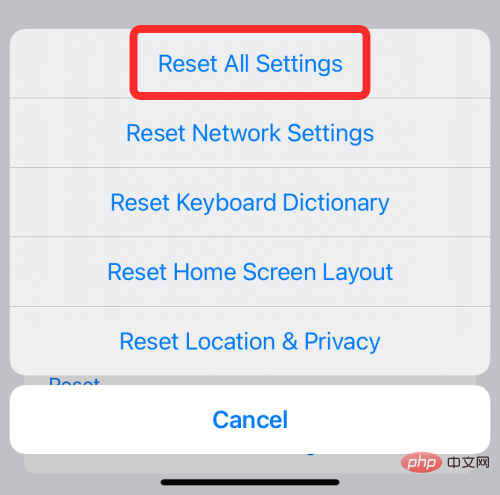
99개의 질문이 있지만 이 해변은 하나가 아닙니다
해변으로 오세요. 머물면서 콘텐츠를 확인해 보세요. 그림처럼 아름답고 깨끗하며 언제나 완벽한 시드니의 해변은 인스타에 올릴 만한 가치가 있습니다. 시드니로 날아가 멋진 경험을 해보세요
Face ID를 재설정해도 Face ID가 다시 작동하지 않으면 최후의 수단으로 iPhone의 전체 설정 구성을 한 번에 재설정해 볼 수 있습니다. 위에 나열된 모든 수정 사항을 시도한 후에만 이 단계를 수행하는 것이 좋습니다. 이 작업을 수행하면 결국 Wi-Fi 및 Bluetooth 연결, 홈 화면 및 잠금 화면 레이아웃, 앱 권한 및 장치 설정을 포함한 모든 장치 설정이 삭제됩니다. iOS에서 설정했을 수 있는 다른 기본 설정.
설정 재설정을 수행하려면 설정 > 일반 > iPhone 전송 또는 재설정 > 재설정 으로 이동한 다음 옵션 목록에서 모든 설정 재설정을 선택하세요.
기기가 다시 시작된 후 수정 #1에 설명된 단계에 따라 iPhone에서 Face ID를 다시 새 것으로 설정할 수 있습니다.
수정 #11: Apple 지원에 문의하세요
위 수정 사항을 모두 완료한 후에도 iPhone에서 Face ID가 작동하지 않는 경우 직면한 문제는 기기 내부의 하드웨어 오류로 인한 것일 가능성이 높습니다. 최근에 iPhone을 떨어뜨렸다면 가을 동안 TrueDepth 카메라 또는 관련 센서가 영향을 받았을 수 있습니다. 이러한 센서는 깨지기 쉬우므로 위치가 조금만 바뀌어도 연결이 느슨해지거나 프로세스가 손상될 수 있습니다.
일부 사용자(1, 2, 3)의 경우 기기가 물리적으로 손상되지 않았음에도 불구하고 iPhone의 Face ID 하드웨어가 손상되었습니다. 이 경우 Apple은 기기의 Face ID 센서를 수리하거나 교체할 것을 제안할 것이며, 그래도 작동하지 않는 경우 기기에 Apple Care가 적용되는 한 새로운 iPhone을 제공할 것입니다.
위의 해결 방법으로도 Face ID 문제가 해결되지 않으면 iPhone을 Apple 서비스에 가져가서 문제를 확인하고 해결할 수 있습니다.
위 내용은 iPhone에서 iOS를 업데이트한 후 Face ID가 작동하지 않습니까? 어떻게 고치는 지의 상세 내용입니다. 자세한 내용은 PHP 중국어 웹사이트의 기타 관련 기사를 참조하세요!

핫 AI 도구

Undresser.AI Undress
사실적인 누드 사진을 만들기 위한 AI 기반 앱

AI Clothes Remover
사진에서 옷을 제거하는 온라인 AI 도구입니다.

Undress AI Tool
무료로 이미지를 벗다

Clothoff.io
AI 옷 제거제

AI Hentai Generator
AI Hentai를 무료로 생성하십시오.

인기 기사

뜨거운 도구

메모장++7.3.1
사용하기 쉬운 무료 코드 편집기

SublimeText3 중국어 버전
중국어 버전, 사용하기 매우 쉽습니다.

스튜디오 13.0.1 보내기
강력한 PHP 통합 개발 환경

드림위버 CS6
시각적 웹 개발 도구

SublimeText3 Mac 버전
신 수준의 코드 편집 소프트웨어(SublimeText3)

뜨거운 주제
 7509
7509
 15
15
 1378
1378
 52
52
 78
78
 11
11
 52
52
 19
19
 19
19
 63
63
 새로운 카메라, A18 Pro SoC 및 더 큰 화면을 갖춘 iPhone 16 Pro 및 iPhone 16 Pro Max 공식
Sep 10, 2024 am 06:50 AM
새로운 카메라, A18 Pro SoC 및 더 큰 화면을 갖춘 iPhone 16 Pro 및 iPhone 16 Pro Max 공식
Sep 10, 2024 am 06:50 AM
Apple은 마침내 새로운 고급 iPhone 모델의 덮개를 해제했습니다. iPhone 16 Pro 및 iPhone 16 Pro Max는 이제 이전 세대 제품(Pro는 6.3인치, Pro Max는 6.9인치)에 비해 더 큰 화면을 제공합니다. 그들은 향상된 Apple A1을 얻습니다
 iOS 18 RC에서 발견된 iPhone 부품 활성화 잠금 - 사용자 보호를 가장하여 판매된 수리 권리에 대한 Apple의 최근 타격일 수 있습니다.
Sep 14, 2024 am 06:29 AM
iOS 18 RC에서 발견된 iPhone 부품 활성화 잠금 - 사용자 보호를 가장하여 판매된 수리 권리에 대한 Apple의 최근 타격일 수 있습니다.
Sep 14, 2024 am 06:29 AM
올해 초 Apple은 활성화 잠금 기능을 iPhone 구성 요소로 확장할 것이라고 발표했습니다. 이는 배터리, 디스플레이, FaceID 어셈블리 및 카메라 하드웨어와 같은 개별 iPhone 구성 요소를 iCloud 계정에 효과적으로 연결합니다.
 iPhone 부품 활성화 잠금은 사용자 보호를 가장하여 판매된 수리 권리에 대한 Apple의 최근 타격일 수 있습니다.
Sep 13, 2024 pm 06:17 PM
iPhone 부품 활성화 잠금은 사용자 보호를 가장하여 판매된 수리 권리에 대한 Apple의 최근 타격일 수 있습니다.
Sep 13, 2024 pm 06:17 PM
올해 초 Apple은 활성화 잠금 기능을 iPhone 구성 요소로 확장할 것이라고 발표했습니다. 이는 배터리, 디스플레이, FaceID 어셈블리 및 카메라 하드웨어와 같은 개별 iPhone 구성 요소를 iCloud 계정에 효과적으로 연결합니다.
 Gate.io 거래 플랫폼 공식 앱 다운로드 및 설치 주소
Feb 13, 2025 pm 07:33 PM
Gate.io 거래 플랫폼 공식 앱 다운로드 및 설치 주소
Feb 13, 2025 pm 07:33 PM
이 기사는 Gate.io의 공식 웹 사이트에서 최신 앱을 등록하고 다운로드하는 단계에 대해 자세히 설명합니다. 먼저, 등록 정보 작성, 이메일/휴대 전화 번호 확인 및 등록 완료를 포함하여 등록 절차가 소개됩니다. 둘째, iOS 장치 및 Android 장치에서 Gate.io 앱을 다운로드하는 방법을 설명합니다. 마지막으로, 공식 웹 사이트의 진위를 검증하고, 2 단계 검증을 가능하게하고, 피싱 위험에 대해 사용자 계정 및 자산의 안전을 보장하는 등 보안 팁이 강조됩니다.
 여러 iPhone 16 Pro 사용자가 터치스크린 정지 문제를 보고했습니다. 이는 손바닥 거부 감도와 관련이 있을 수 있습니다.
Sep 23, 2024 pm 06:18 PM
여러 iPhone 16 Pro 사용자가 터치스크린 정지 문제를 보고했습니다. 이는 손바닥 거부 감도와 관련이 있을 수 있습니다.
Sep 23, 2024 pm 06:18 PM
Apple의 iPhone 16 라인업, 특히 16 Pro/Pro Max 기기를 이미 사용해 본 적이 있다면 최근에 터치스크린과 관련된 문제에 직면했을 가능성이 높습니다. 다행스러운 점은 당신이 혼자가 아니라는 것입니다. 보고서
 ANBI 앱 공식 다운로드 v2.96.2 최신 버전 설치 Anbi 공식 안드로이드 버전
Mar 04, 2025 pm 01:06 PM
ANBI 앱 공식 다운로드 v2.96.2 최신 버전 설치 Anbi 공식 안드로이드 버전
Mar 04, 2025 pm 01:06 PM
Binance App 공식 설치 단계 : Android는 공식 웹 사이트를 방문하여 다운로드 링크를 찾아야합니다. Android 버전을 선택하여 IOS를 설치하십시오. 모두 공식 채널을 통해 계약에주의를 기울여야합니다.
 PHP를 사용하여 Alipay EasySDK를 호출 할 때 '정의되지 않은 배열 키 '부호''오류 문제를 해결하는 방법은 무엇입니까?
Mar 31, 2025 pm 11:51 PM
PHP를 사용하여 Alipay EasySDK를 호출 할 때 '정의되지 않은 배열 키 '부호''오류 문제를 해결하는 방법은 무엇입니까?
Mar 31, 2025 pm 11:51 PM
문제 설명 PHP를 사용하여 Alipay EasysDK를 호출 할 때, 공식 코드에 따라 매개 변수를 작성한 후, 작동 중에 오류 메시지 가보고되었습니다. "정의되지 않은 ...
 Binance Binance 공식 웹 사이트 최신 버전 로그인 포털
Feb 21, 2025 pm 05:42 PM
Binance Binance 공식 웹 사이트 최신 버전 로그인 포털
Feb 21, 2025 pm 05:42 PM
Binance 웹 사이트 로그인 포털의 최신 버전에 액세스하려면 다음을 수행하십시오. 공식 웹 사이트로 이동하여 오른쪽 상단의 "로그인"버튼을 클릭하십시오. 기존 로그인 방법을 선택하십시오. 새 사용자 인 경우 "등록하십시오. 등록 된 휴대폰 번호 또는 이메일 및 비밀번호를 입력하고 완전한 인증 (예 : 모바일 확인 코드 또는 Google 인증 자). 성공적인 확인 후 Binance 공식 웹 사이트 로그인 포털의 최신 버전에 액세스 할 수 있습니다.



